前提条件
存储库已创建。
查看存储库详情
步骤 1 登录云服务备份管理控制台。
a. 登录管理控制台。
b. 单击管理控制台右上角的 ,选择区域和项目。
,选择区域和项目。
c. 选择“存储 > 云服务备份”。选择对应备份的页签。
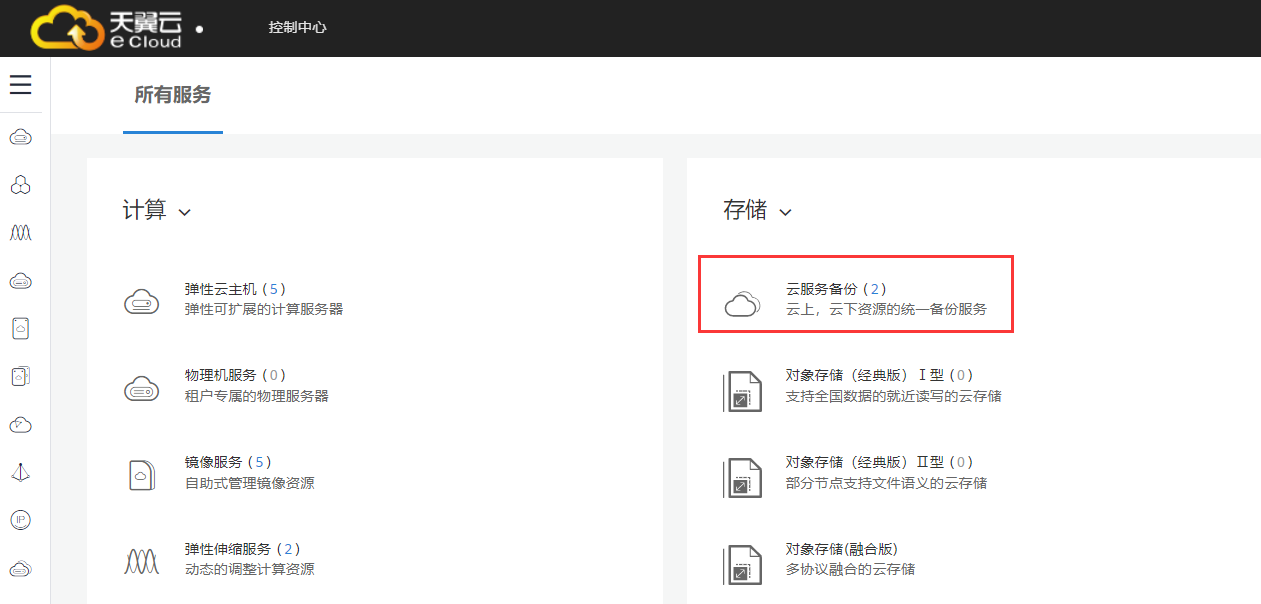
步骤 2 在存储库列表可以看到目标存储库的基本信息,参数说明如下表所示。

参数名称 | 参数说明 |
名称/ID | 存储库的名称和ID。单击目标存储库名称可以看到存储库详情。 |
类型 | 存储库的类型。 |
状态 | 存储库状态。存储库的状态取值如下表。 |
规格 | 存储库的规格。 |
存储库容量(GB) | 存储库容量。显示存储库备份存放的容量情况。 例如:显示20/100,则存储库的容量为100GB,其中备份已占用20GB的容量。 |
已绑定服务器/磁盘 | 已绑定服务器/磁盘的个数。单击数字可以查看绑定资源的情况。 |
步骤 3 在任一个备份页面,选择“存储库”页签,通过筛选条件查看存储库。
通过存储库列表右上角的状态查询存储库。存储库的状态取值如下表。
状态 | 状态属性 | 说明 |
所有状态 | -- | 显示所有存储库。 |
可用 | 稳定状态 | 存储库任务完成之后的稳定状态。 该状态下可以执行各种操作。 |
锁定 | 中间状态 | 存储库在扩容中的中间状态。 该状态下不能再进行扩容的操作,但可以执行绑定策略、绑定服务器或磁盘等其他操作。当系统扩容操作完成后,存储库状态会自动变为“可用”。 |
正在删除 | 中间状态 | 删除存储库到删除完成中间的状态。 该状态下会有进度条提示存储库删除的完成情况,如果进度条长时间不变,则说明出现异常,需要联系管理员处理。 |
错误 | 稳定状态 | 当执行任务过程中出现异常情况时,存储库的“状态”会变成“错误”。 可在左侧导航栏的“任务”中查看错误原因。若出现异常无法处理,需要联系管理员处理。 |
通过存储库名称和ID进行搜索。
步骤 4 单击存储库名称,可以查看存储库的详情。

说明:已使用容量和备份空间仅保留整数部分,小数部分采用四舍五入。如:备份空间实际显示的为0GB,但备份空间可能已经使用了200M。




 工信部ICP备案号:湘ICP备2022009064号-1
工信部ICP备案号:湘ICP备2022009064号-1 湘公网安备 43019002001723号
湘公网安备 43019002001723号 统一社会信用代码:91430100MA7AWBEL41
统一社会信用代码:91430100MA7AWBEL41 《增值电信业务经营许可证》B1-20160477
《增值电信业务经营许可证》B1-20160477